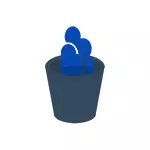
في هذه التعليمات خطوة بخطوة، وسوف يعرض عليه كيفية تماما ون درايف تعطيل في نظام التشغيل Windows 10 بحيث لا يبدأ، ومن ثم إزالة الرمز الخاص به من الموصل. سوف الإجراءات تكون مختلفة قليلا عن الإصدارات المهنية والمنزل للنظام، فضلا عن أنظمة 32 بت و 64 بت (الإجراءات عكسها معروضة). في نفس الوقت سوف تظهر كيفية حذف البرنامج بشكل كامل ون درايف نفسها من الكمبيوتر (غير مرغوب فيه).
ون درايف تعطيل في نظام التشغيل Windows 10 الرئيسية (الوطن)
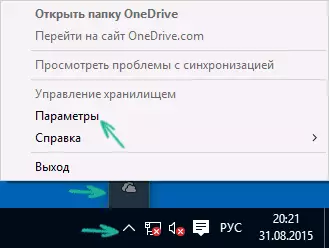
في النسخة المنزلية من ويندوز 10 إلى تعطيل ون درايف، سوف تحتاج إلى تنفيذ بعض الخطوات البسيطة. بادئ ذي بدء، انقر بزر الماوس الأيمن على أيقونة هذا البرنامج في منطقة الإعلام وحدد "معلمات".
في معلمات ون درايف، وإزالة العلامة من "تشغيل تلقائيا ون درايف عند دخول ويندوز". يمكنك أيضا النقر فوق "الاتصالات حذف مع ون درايف" الزر لإيقاف مزامنة المجلدات والملفات مع سحابة التخزين (هذا الزر قد لا تكون نشطة إذا لم تكن متزامنة بعد). تطبيق إعدادات.
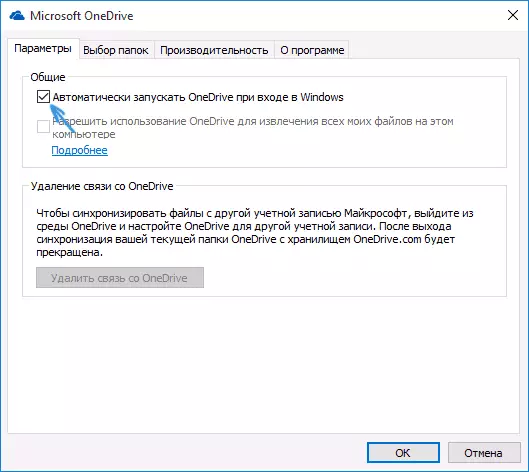
جاهز، والآن سوف ون درايف لا تبدأ تلقائيا. إذا كنت بحاجة إلى إزالة ون درايف من الكمبيوتر، راجع القسم المقابل أبعد من ذلك.
لنظام التشغيل Windows 10 برو
في ويندوز 10، والمهنية يمكن أن تستخدم من جانب آخر، في شيء حتى أبسط طريقة لتعطيل استخدام ون درايف في النظام. للقيام بذلك، استخدم محرر نهج المجموعة المحلي، المدى الذي يمكن أن تبدأ عن طريق الضغط على مفاتيح ويندوز + R على لوحة المفاتيح ودخول GPEDIT.MSC إلى إطار "تشغيل".
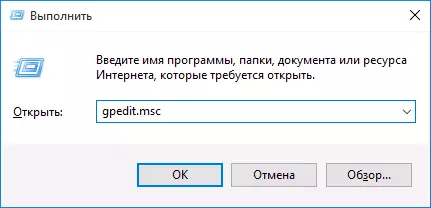
في محرر نهج المجموعة المحلي، انتقل إلى القسم تكوين الكمبيوتر - قوالب الإدارة - مكونات ويندوز - ون درايف.
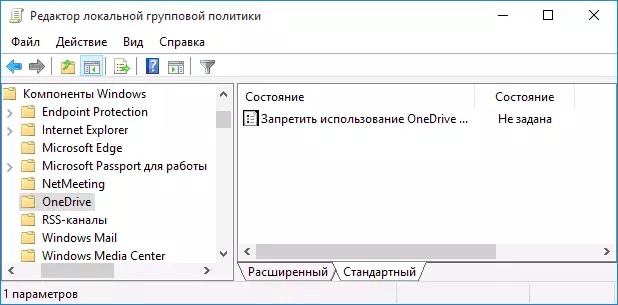
على الجانب الأيسر، انقر نقرا مزدوجا فوق على "حظر استخدام ون درايف لتخزين الملفات"، تعيينها إلى "تمكين" لذلك، ثم تطبيق الإعدادات التي تم إجراؤها.
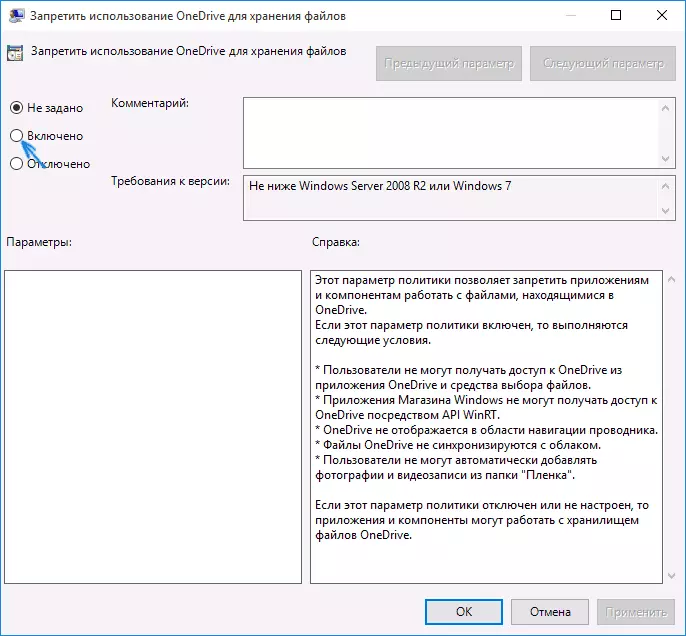
في نظام التشغيل Windows 10 1703، كرر الشيء نفسه بالنسبة لل"قبل استخدام ون درايف لتخزين ويندوز 8.1" المعلمة، والذي يقع هناك في محرر نهج المجموعة المحلي.
وتماما قطع ondrive على جهاز الكمبيوتر الخاص بك، فإنه لن يتم إطلاقه في المستقبل، فضلا عن عرضها في Windows 10 اكسبلورر.
كيفية إزالة تماما من جهاز الكمبيوتر الخاص بك ون درايف
التحديث 2017: بدءا من Windows 10 Version 1703 (تحديث المبدعين)، لإزالة OneDrive لم يعد مطلوبا لأداء جميع التلاعب التي كانت هناك حاجة إليها في الإصدارات السابقة. الآن إزالة onedrive هناك طريقتان سهلان:
- عرض الخيارات (مفاتيح فوز + I) - تطبيقات - تطبيقات وقدرات. حدد Microsoft OneDrive وانقر فوق "حذف".
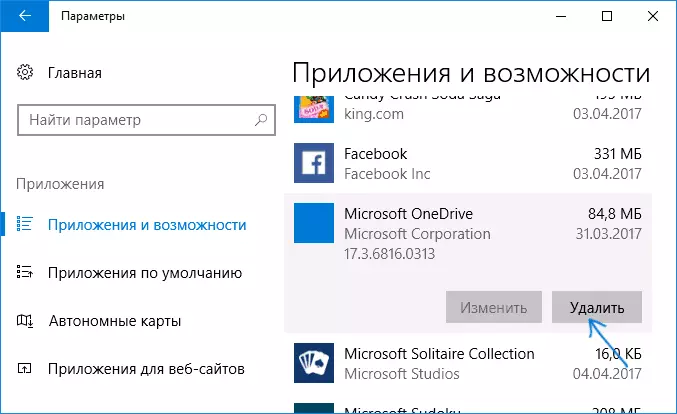
- انتقل إلى لوحة التحكم - البرامج والميزات، حدد OneDrive وانقر فوق "إزالة" (انظر أيضا :. كيفية إزالة برامج Windows 10).
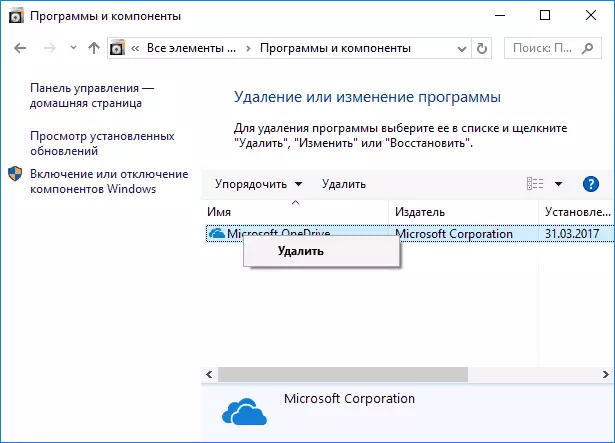
بطريقة غريبة، عند إزالة الأساليب فوق OneDrive أعلاه، لا يزال موصل التشغيل السريع نقطة onedrive. كيفية إزالته - تعليمات مفصلة لكيفية إزالة ون درايف من مستكشف ويندوز 10.
وأخيرا طريقة الماضي، والذي يسمح لك لإزالة ون درايف من ويندوز 10، وليس فقط إيقافها، كما هو مبين في العمليات السابقة. والسبب أنني لا ننصح هذا الأسلوب الاستخدام - أنه ليس من الواضح كيف ثم إعادة تثبيت ووضع على العمل في شكله الحالي.
نفس العملية تبدو كما يلي. في موجه الأوامر يعمل كمسؤول، أداء: TaskKill / F / IM Onedrive.exe
بعد هذا الأمر، قم بإزالة OneDrive أيضا عبر سطر الأوامر:
- C: \ ويندوز \ SYSTEM32 \ OneDriveSetup.exe / إلغاء (لأنظمة 32 بت)
- C: \ ويندوز \ SysWOW64 \ OneDriveSetup.exe / إلغاء (لأنظمة 64 بت)
هذا كل شئ. أتمنى أن يكون لديك كل شيء يعمل كما ينبغي. وألاحظ أن في نظرية أنه من الممكن أن في أي ترقيات ويندوز 10، ون درايف سيتم تشغيله مرة أخرى (كما يحدث أحيانا في هذا النظام).
